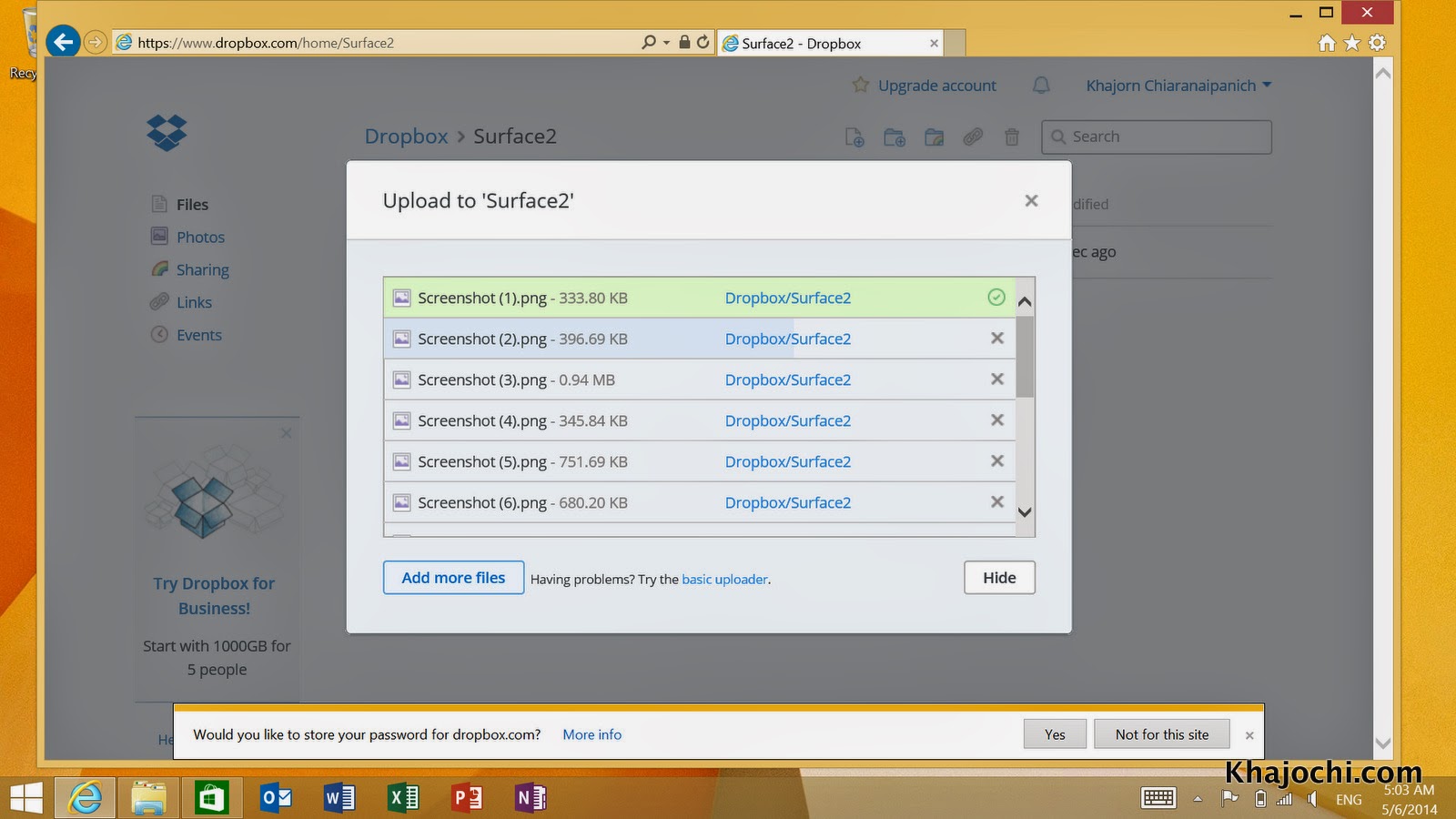Microsoft เปิดตัว Surface มาตั้งแต่ปี 2012 ด้วยคอนเซ็ปต์ระบบปฏิบัติการเดียว แต่ใช้ได้ทั้งแท็บเล็ตและพีซี ซึ่งแตกต่างจากแท็บเล็ตอย่าง iPad และ Android อย่างชัดเจน
ซึ่งผลตอบรับก็มีหลากหลายแตกต่างกันไป แต่ก็ได้มีการพัฒนาอย่างต่อเนื่อง จนมาถึง Surface 2 ที่กำลังเปิดขายในไทยอยู่ในตอนนี้
ในฐานะคนไอที ผมอยากทดลองใช้และรีวิว Surface แบบเต็มๆ มานานแล้ว (ปกติได้แต่ไปทดลองเล่นตามร้าน) ต้องขอบคุณไมโครซอฟท์ด้วยครับ ที่ให้เครื่อง Surface 2 มาลองรีวิว ทั้งที่รู้ว่าเราเป็นสาวกแอปเปิล ต้องชื่นชมในสปิริตและความเปิดกว้างของเขาด้วย
[Advertorial]
รู้จักกับ Surface 2
- แท็บเล็ตแบบ Hybrid คือใช้ได้ทั้งโหมดแท็บเล็ตและโหมดพีซี
- มาพร้อมระบบปฏิบัติการ Windows RT 8.1
- พัฒนาขึ้นมาจาก Surface รุ่นแรกคือเร็วขึ้น บางขึ้น เบาลง และเพิ่มสีเงินเข้ามา
- ล่าสุดไมโครซอฟท์เพิ่งออกอัพเดท Firmware ของ Surface 2 ช่วยให้แบตใช้ได้นานขึ้นจากเดิมอีก 25%
- ซีพียู 1.7 GHz Cortex A15 quad core, Nvidia Tegra 4
- แรม 2 GB
- เนื้อที่ 32 GB และ 64 GB (ใช้งานจริงเนื้อที่เหลือ 18 GB และ 47 GB ตามลำดับ)
- กล้องหลังความละเอียด 5 ล้านพิกเซล, กล้องหน้า 3.5 ล้านพิกเซล
- ด้านข้างมีปุ่มเพิ่มลดเสียง ช่องหูฟัง พร้อมลำโพงแบบสเตอริโอ
- มาพร้อมช่องเสียบ MicroSD เพิ่มเนื้อที่ได้ และมีพอร์ท USB 3.0 แบบขนาดเต็มๆ ไม่ต้องใช้หัวแปลงอะไรเพิ่ม
- แบตใช้งานเต็มที่อยู่ได้นาน 10 ชั่วโมง
- Kickstand ช่วยวางเครื่องแบบตั้งกับโต๊ะได้ ไม่ต้องซื้ออุปกรณ์เสริมอะไรเพิ่ม ตัวขาตั้งแข็งแรงดี
- มาพร้อม Touch Cover 2 มีแป้นพิมพ์ภาษาไทย
- Touch Cover 2 เวลาต่อกับเครื่องแล้วพิมพ์ในห้องที่แสงน้อย จะมี Backlight ให้แสงขึ้นมาจากคีย์บอร์ด พิมพ์ได้ง่ายขึ้น
- ความบางอยู่ที่ 8.9 มิลลิเมตร ถือว่าบางใช้ได้เลย พอวางเทียบกับฝากล้องแล้วความบางเท่าๆ กัน
- เวลาใช้งานสามารถเลือกใช้แบบแท็บเล็ตตามปกติ หรือใส่ Touch Cover เพิ่มคีย์บอร์ดเข้ามาช่วยพิมพ์ได้
- ทดลองวางบนตักเหมือนใช้โน้ตบุ้ค ความรู้สึกค่อนข้างดี แต่แป้นพิมพ์ที่ติดราบกับพื้นทำให้ไม่ถนัดเท่าที่ควร ให้สะดวกที่สุดควรวางกับโต๊ะจะดีกว่า
ทดสอบใช้งานจริงกับ Surface 2
จริงๆ แล้วการใช้งาน Surface จะเปรียบเทียบกับแท็บเล็ตก็ลำบาก เพราะใช้งานแบบพีซี คือมีเมาส์กับคีย์บอร์ดได้ด้วย แต่จะให้เปรียบเทียบกับพีซีหรือโน้ตบุ้คก็ลำบากอีก เพราะใช้งานด้วยนิ้วสัมผัสแบบแท็บเล็ตได้
เพราะงั้นการใช้งาน Surface จริงๆ คือต้องดูว่าเราต้องการทำอะไร แล้วก็ปรับโหมดการใช้งานให้เหมาะกับงานนั้นๆ มากกว่า
เริ่มด้วยการใช้งานแบบแท็บเล็ต ยอมรับว่าหน้าจอแบบ Wide อัตราส่วน 16 ต่อ 9 ทำให้ไม่คุ้นเคยเท่าไหร่ โดยเฉพาะเวลาเล่นแนวตั้ง ในขณะที่แท็บเล็ตยี่ห้ออื่นๆ จะมีขนาด 4 ต่อ 3
รีวิวนี้จะทดลองแบบอารมณ์คนที่ไม่เคยใช้ Surface เลยนะครับ 55
หน้าจอจะคล้ายกับ Windows Phone ซึ่งข้อดีคือมันค่อนข้างลื่น เวลาเปิดแอพ สลับเปลี่ยนไปทำอย่างอื่น ไม่ค่อยมีปัญหากระตุก เข้าใจว่าซีพียูแรงพอสมควรด้วย
เนื่องจากพื้นฐานเป็น Windows ทำให้มีโหมดผู้ใช้หลายคนได้ด้วย ซึ่งอันนี้ดีมากๆ
หลายเว็บจะ Detect Surface เหมือนเป็นพีซี เราจะได้หน้าเว็บแบบเต็มๆ มากกว่าแบบ Mobile
แอพพื้นฐานที่ให้มาในเครื่องก็ใช้งานได้ดี สวยงาม อย่างแอพดูสภาพอากาศก็ทำได้สวยงามเลยทีเดียว
ทดสอบซื้อแอพผ่าน Windows Store หน้าจอใช้งานเข้าใจง่าย เวลาโหลดแอพต้องสมัคร Microsoft Account เสียก่อน (จริงๆ ถ้าใครมี Hotmail, MSN อยู่แล้วก็ใช้ชื่อผู้ใช้กับรหัสผ่านได้เลย)
แอพหลักๆ ก็มีครบทั้ง Facebook, Twitter, LINE
พอลงแอพแล้วก็จะมีอยู่ในรายการของแอพที่ลงไว้ นอกจากบน Tile แล้วยังมีรายการตามชื่อแอพเรียงตาม ABC ด้วย ซึ่งตรงนี้ต่างจากระบบอื่นพอสมควร
ทดลองใช้ Facebook หน้าตาเหมือนเล่นในเว็บ เพียงแต่ไม่มีโฆษณาด้านข้าง การใช้งานฟีเจอร์ครบถ้วน
หน้าโพสต์ใน Facebook ฟอนต์ภาษาไทยแปลกตาเล็กน้อย
ทดลองเล่นเกมส์ Fifa 2014 จอใหญ่เต็มซ้ายขวาดี การเล่นลื่นไหลไม่กระตุก ภาพสวยคม เสียงแบบสเตอริโอซ้ายขวาให้คุณภาพค่อนข้างโอเค ถือว่าประสบการณ์เล่นเกมส์ทำได้ดีกว่าที่คิด
กล้องถ่ายภาพทั้งด้านหน้าและด้านหลัง ใช้งานได้โอเคดี คุณภาพไม่ต่างจากแท็บเล็ตยี่ห้ออื่นๆ มากนัก
ทดลองใช้งานแบบพีซีโหมด ซึ่งก็สามารถปรับมาเป็น Windows ที่เราคุ้นเคย มี Task Bar, Control Panel หรือแม้แต่ Command Prompt ยังมีเลย !!
ทดลองลงแอพอย่าง Dropbox สามารถลากไฟล์เพื่อเก็บข้อมูลได้ เหมือนใช้งานบนพีซีเลย
การใช้โหมดพีซีควรจะใช้เมื่อต่อกับ Touch Cover เพราะจะมี Trackpad มาให้ด้วย สามารถลาก Mouse คล้ายการทำงานกับโน้ตบุ้ค
คีย์บอร์ดและ Trackpad ทำได้เทียบเคียงกับการใช้งานโน้ตบุ้ค ถึงจะไม่เด้งๆ เท่ากับการพิมพ์บนคีย์บอร์ดจริง แต่ก็ถือว่าทดแทนกันได้
ใช้ Power Point สร้างพรีเซนต์เทชั่น หรือ Word, Excel ได้ด้วย
แอพ Microsoft Office ยังไม่มีเวอร์ชันแท็บเล็ต คือถ้าจะใช้งานควรจะต้องต่อกับ Touch Cover เพื่อใช้งานกับ Trackpad เพื่อควบคุม Mouse
ข้อดีอย่างหนึ่งของ Surface คือด้วยหน้าจอแบบกว้าง Wide Screen ทำให้การใช้งานแบบ 2 จอ (Split Screen) ทำได้ดี ความกว้างของจอซ้ายขวากำลังพอดี ไม่แคบจนเกินไป
ผมลองใช้ทำเอกสาร Word ที่จอซ้าย โดยก๊อบข้อมูลบางส่วนจากเว็บที่อยู่บนจอขวา ก็ทำงานคู่กันได้ดี แต่พอใช้งานแบบ 2 จอความลื่นจะลดลงเล็กน้อย เพราะต้องแบ่งไปทำงานหลายแอพพร้อมกันบนหน้าจอ
สุดท้ายด้วยความที่เราเป็นบล็อกเกอร์ เลยทดลองเขียนบล็อกด้วยการใช้ Surface 2 ดู เริ่มด้วยการต่อ Touch Cover แล้วก็เปิดบล็อก
ซึ่งก็ถือว่าการพิมพ์ โดยเฉพาะพิมพ์ภาษาไทย ทำได้เป็นธรรมชาติมาก เทียบเคียงกับโน้ตบุ้คเลยทีเดียว แต่การใช้ Trackpad เพื่อควบคุม Mouse ยังไม่ลื่นเท่าที่ควร เมื่อเทียบกับ Trackpad บนโน้ตบุ้ค
:: สรุป ::
หลังจากที่ทดลองใช้งานแบบเต็มที่หลายวัน สิ่งที่ประหลาดใจอย่างหนึ่งคือ จากคนที่ไม่เคยใช้งาน Surface มาก่อนเลย สามารถใช้งานหลายอย่างในชีวิตประจำวัน ทั้งเล่นเว็บ, Social Network, ทำงานเอกสาร ได้เป็นอย่างดี คือด้วยความที่เป็น Windows เราก็คุ้นเคยกันอยู่แล้ว
ถ้าให้เทียบการใช้งาน Surface กับแท็บเล็ต หรือเทียบกับโน้ตบุ้ค พบว่ามีทั้งจุดเด่นและจุดด้อย คือถ้าเราใช้แบบแท็บเล็ต ตัวเครื่องค่อนข้างใหญ่และถือลำบากพอสมควร แต่ข้อดีคือเครื่องแรง(มาก) ทำงานเร็ว ลื่น และถ้าต้องการพิมพ์อะไรเยอะๆ อย่างอีเมล์ ก็เอา Touch Cover มาพิมพ์ได้
เมื่อเทียบกับโน้ตบุ้ค อันนี้ถือว่าใกล้เคียงค่อนข้างมาก คือใช้ทดแทนกันได้ แต่จอจะเล็กหน่อยเท่านั้นเอง
โดยสรุปแล้ว Microsoft Surface 2 เป็นแท็บเล็ตและโน้ตบุ้คในเครื่องเดียวกันแบบ Hybrid เรียนรู้การใช้งานได้เร็ว เครื่องแรง แบตอึด แม้การใช้งานแบบแท็บเล็ตจะไม่เด่นมากเมื่อเทียบกับยี่ห้ออื่น แต่อย่างน้อยการใช้กับงานพิมพ์ อย่างเช่นบล็อกตอนที่ท่านอ่านอยู่นี้ .. ก็เขียนด้วย Surface 2 นะจ๊ะ 😉
ข้อดี
- ใช้งานได้ทั้งโหมดแท็บเล็ตและพีซี เครื่องแรง
- แบตอึด ใช้งานได้นาน ตัวเครื่องและขาตั้งแข็งแรงดี
- ทำงานกับเอกสาร Microsoft Office ได้สมบูรณ์ ทั้ง Word, Excel, Power Point
- Touch Cover พิมพ์สนุก มีภาษาไทย ใช้งานในที่แสงน้อยได้
ข้อเสีย
- ราคาสูงกว่าแท็บเล็ตทั่วไป (แต่ก็ถูกกว่าโน้ตบุ้ค)
- จอแบบ Widescreen ใช้งานแบบแท็บเล็ตไม่ถนัดมากนัก
- แอพสำหรับใช้งานยังน้อย